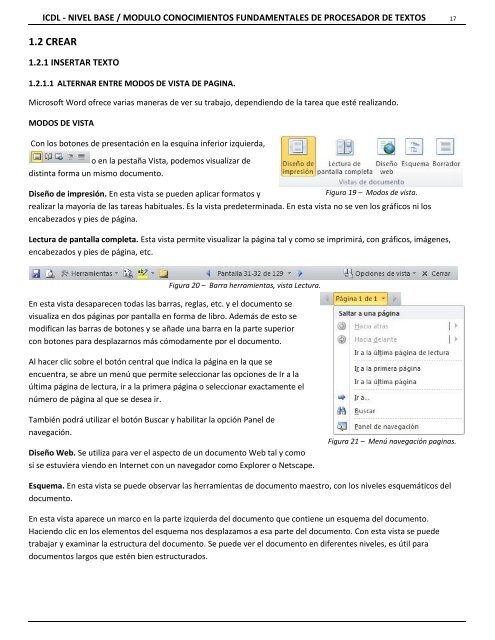Conocimiento Fundamentales de Procesador de textos
Este módulo permite a los candidatos demostrar la habilidad en el uso de una aplicación de procesador de texto para llevar a cabo tareas diarias asociadas con la creación, formato y terminado de documentos pequeños, tales como cartas y otros documentos de texto de uso cotidiano.
Este módulo permite a los candidatos demostrar la habilidad en el uso de una aplicación de procesador de texto para llevar a cabo tareas diarias asociadas con la creación, formato y terminado de documentos pequeños, tales como cartas y otros documentos de texto de uso cotidiano.
You also want an ePaper? Increase the reach of your titles
YUMPU automatically turns print PDFs into web optimized ePapers that Google loves.
ICDL - NIVEL BASE / MODULO CONOCIMIENTOS FUNDAMENTALES DE PROCESADOR DE TEXTOS 17<br />
1.2 CREAR<br />
1.2.1 INSERTAR TEXTO<br />
1.2.1.1 ALTERNAR ENTRE MODOS DE VISTA DE PAGINA.<br />
Microsoft Word ofrece varias maneras <strong>de</strong> ver su trabajo, <strong>de</strong>pendiendo <strong>de</strong> la tarea que esté realizando.<br />
MODOS DE VISTA<br />
Con los botones <strong>de</strong> presentación en la esquina inferior izquierda,<br />
o en la pestaña Vista, po<strong>de</strong>mos visualizar <strong>de</strong><br />
distinta forma un mismo documento.<br />
Diseño <strong>de</strong> impresión. En esta vista se pue<strong>de</strong>n aplicar formatos y<br />
Figura 19 – Modos <strong>de</strong> vista.<br />
realizar la mayoría <strong>de</strong> las tareas habituales. Es la vista pre<strong>de</strong>terminada. En esta vista no se ven los gráficos ni los<br />
encabezados y pies <strong>de</strong> página.<br />
Lectura <strong>de</strong> pantalla completa. Esta vista permite visualizar la página tal y como se imprimirá, con gráficos, imágenes,<br />
encabezados y pies <strong>de</strong> página, etc.<br />
Figura 20 – Barra herramientas, vista Lectura.<br />
En esta vista <strong>de</strong>saparecen todas las barras, reglas, etc. y el documento se<br />
visualiza en dos páginas por pantalla en forma <strong>de</strong> libro. A<strong>de</strong>más <strong>de</strong> esto se<br />
modifican las barras <strong>de</strong> botones y se aña<strong>de</strong> una barra en la parte superior<br />
con botones para <strong>de</strong>splazarnos más cómodamente por el documento.<br />
Al hacer clic sobre el botón central que indica la página en la que se<br />
encuentra, se abre un menú que permite seleccionar las opciones <strong>de</strong> Ir a la<br />
última página <strong>de</strong> lectura, ir a la primera página o seleccionar exactamente el<br />
número <strong>de</strong> página al que se <strong>de</strong>sea ir.<br />
También podrá utilizar el botón Buscar y habilitar la opción Panel <strong>de</strong><br />
navegación.<br />
Diseño Web. Se utiliza para ver el aspecto <strong>de</strong> un documento Web tal y como<br />
si se estuviera viendo en Internet con un navegador como Explorer o Netscape.<br />
Figura 21 – Menú navegación paginas.<br />
Esquema. En esta vista se pue<strong>de</strong> observar las herramientas <strong>de</strong> documento maestro, con los niveles esquemáticos <strong>de</strong>l<br />
documento.<br />
En esta vista aparece un marco en la parte izquierda <strong>de</strong>l documento que contiene un esquema <strong>de</strong>l documento.<br />
Haciendo clic en los elementos <strong>de</strong>l esquema nos <strong>de</strong>splazamos a esa parte <strong>de</strong>l documento. Con esta vista se pue<strong>de</strong><br />
trabajar y examinar la estructura <strong>de</strong>l documento. Se pue<strong>de</strong> ver el documento en diferentes niveles, es útil para<br />
documentos largos que estén bien estructurados.